昆仑资源网 Design By www.lawayou.com
文字部分由两层构成:巧克力表层和夹心部分,表层部分直接用图层样式制作,边缘部分用蒙版擦出一些小孔;夹心部分可直接使用素材;后期在添加新一些装饰素材丰富画面。
最终效果


1、新建一个1600*1200像素图层,G选择渐变工具拉渐变。
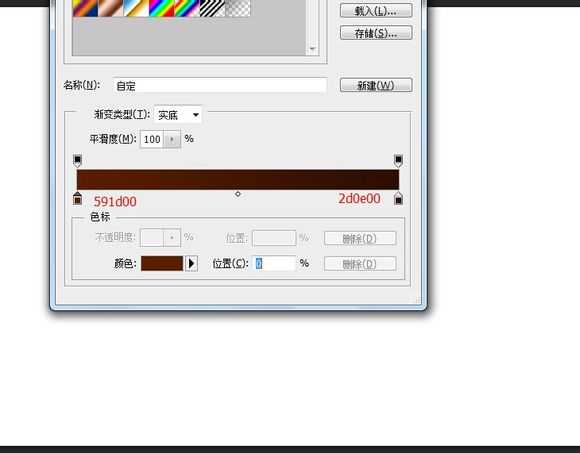
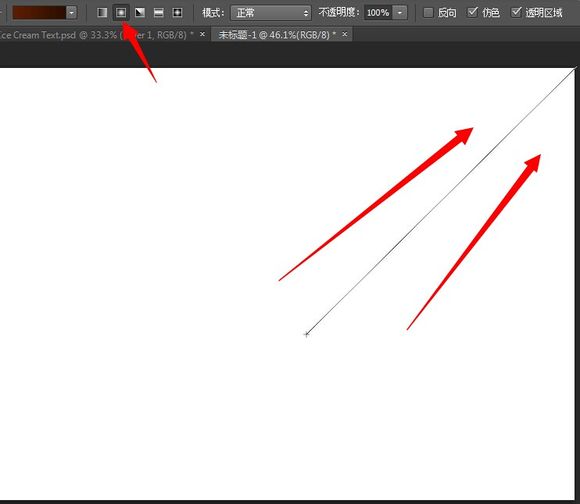
2、新建一个图层,用柔性画笔颜色:fea800,大小:1245在图层中心画一个圆形。图层模式改为滤色,不透明度20%。
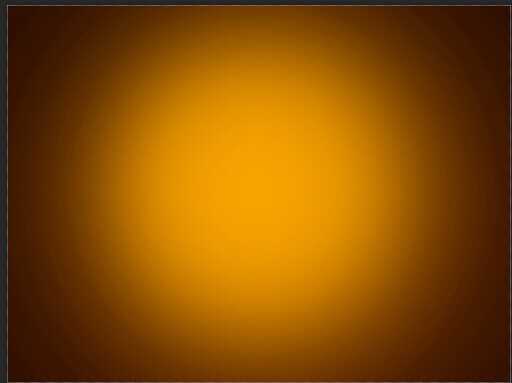
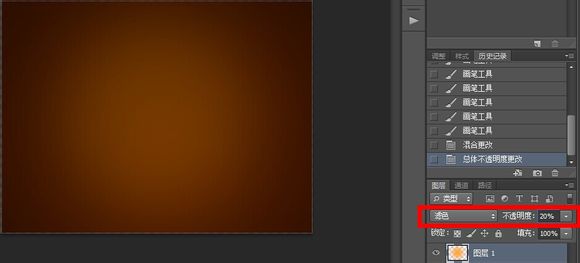
3、拖入背景图层,按住ALT给背景图层创建黑色蒙版,G渐变工具选择黑白颜色给蒙版拉渐变(如果实在拉不出圆的就自己用白色画笔画出来吧)图层模式改为“线性减淡”。

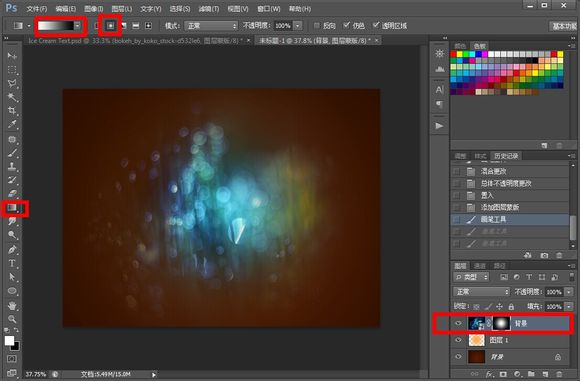
4、新建一个色相饱和度剪贴蒙版图层,设置 175/-100/-76。

5、新建一个图层用#612200颜色拉一个透明渐变,图层模式改为柔光,不透明度45%。
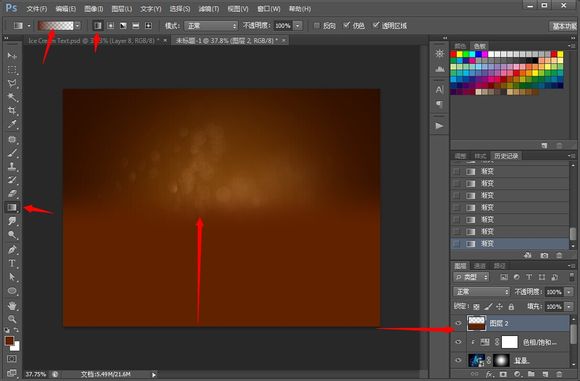
6、用Val字体,选择#5b1e00颜色排字!设置图层样式。
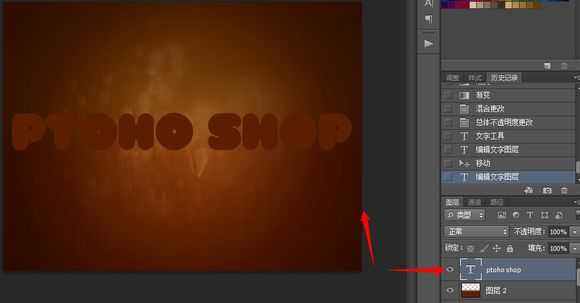
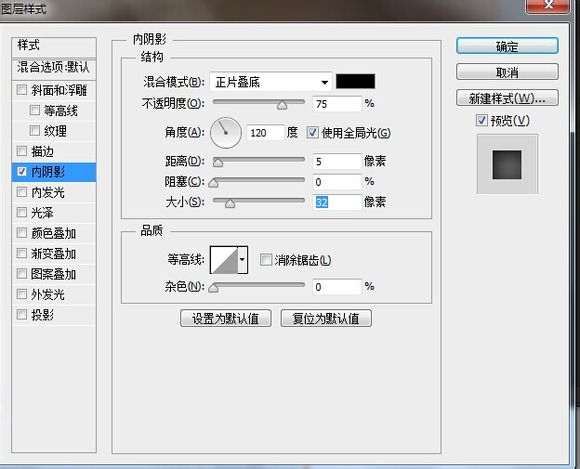
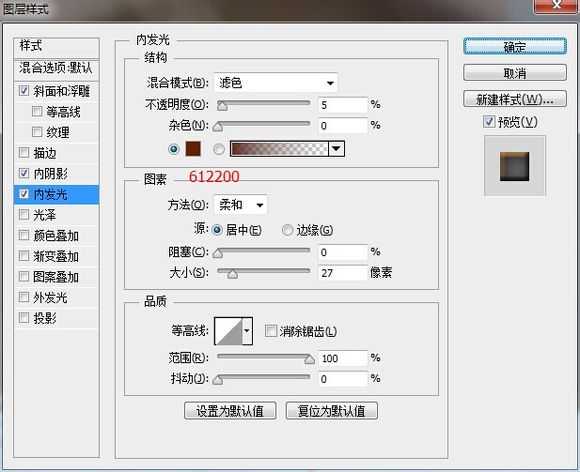
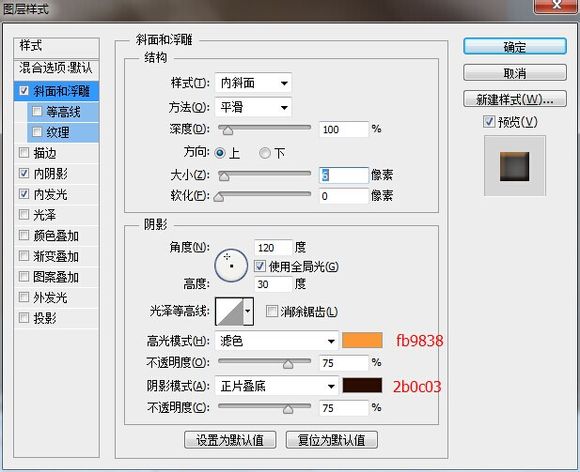

7、给字体图层加一个白色蒙版,用黑色硬性画笔画出缺口像被咬了一样。
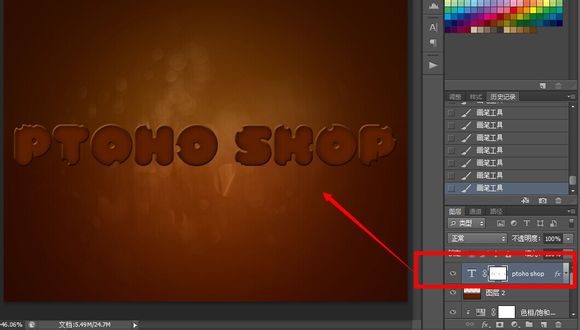
8、新建图层,用#f8941d颜色拉一个透明渐变,然后右键创建剪贴蒙版!图层模式改为变亮,不透明度32%。
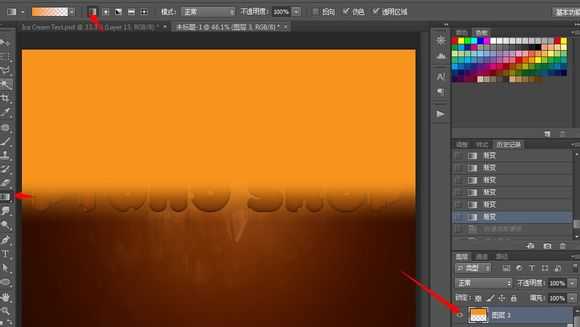
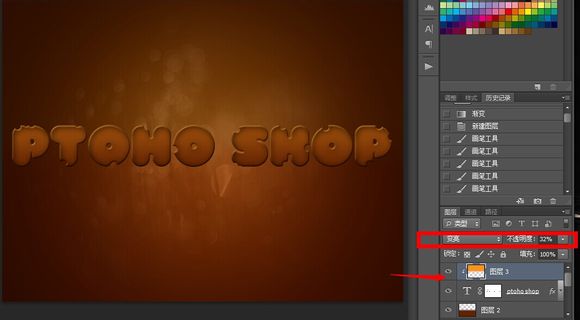
9、复制一个文字图层,用移动工具移动一点点下面的文字图层。

上一页12 下一页 阅读全文
最终效果


1、新建一个1600*1200像素图层,G选择渐变工具拉渐变。
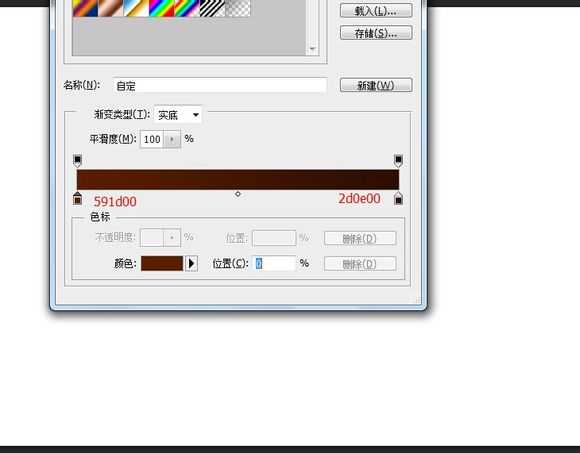
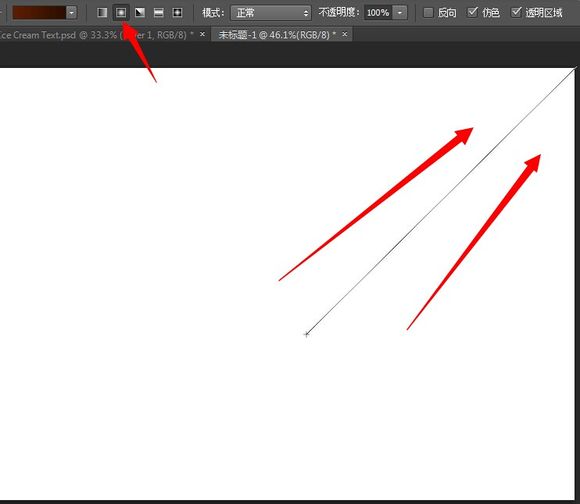
2、新建一个图层,用柔性画笔颜色:fea800,大小:1245在图层中心画一个圆形。图层模式改为滤色,不透明度20%。
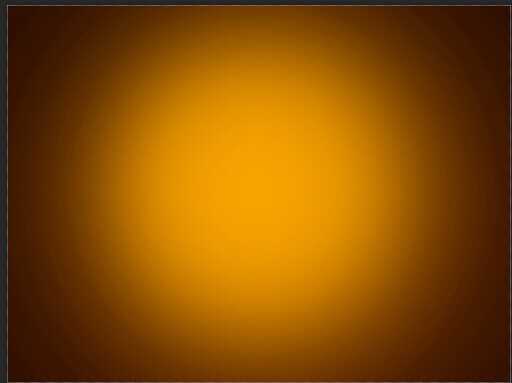
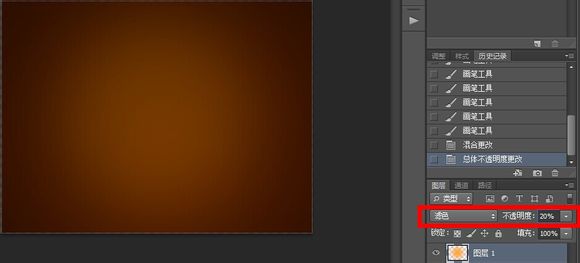
3、拖入背景图层,按住ALT给背景图层创建黑色蒙版,G渐变工具选择黑白颜色给蒙版拉渐变(如果实在拉不出圆的就自己用白色画笔画出来吧)图层模式改为“线性减淡”。

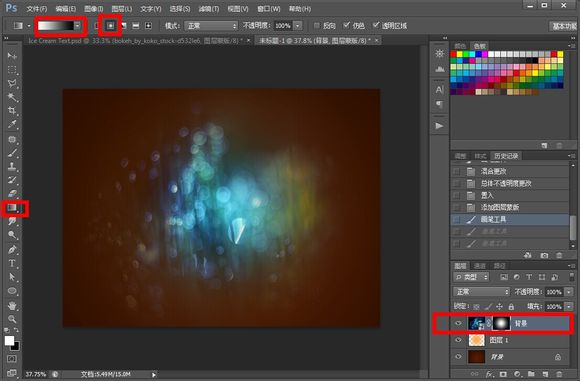
4、新建一个色相饱和度剪贴蒙版图层,设置 175/-100/-76。

5、新建一个图层用#612200颜色拉一个透明渐变,图层模式改为柔光,不透明度45%。
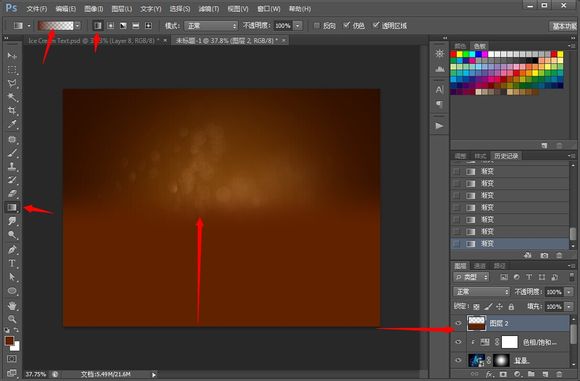
6、用Val字体,选择#5b1e00颜色排字!设置图层样式。
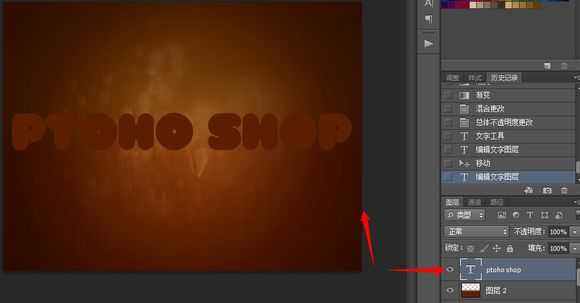
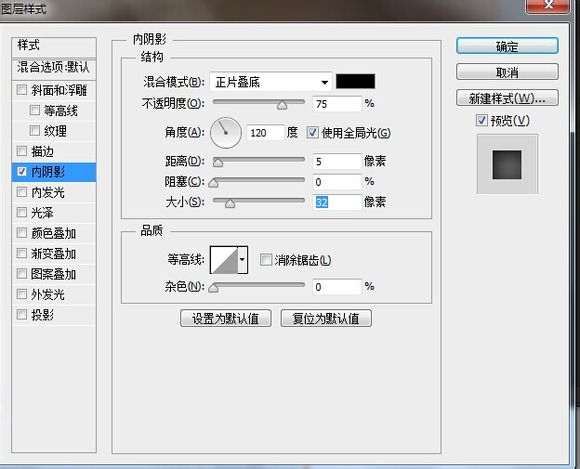
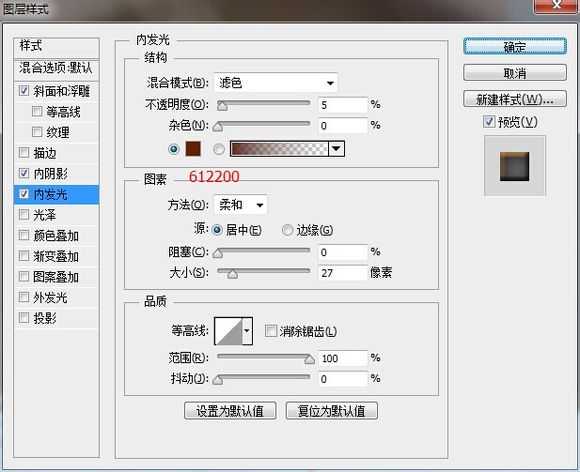
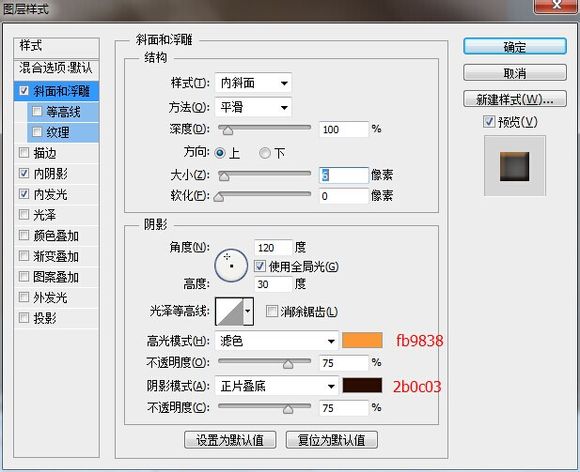

7、给字体图层加一个白色蒙版,用黑色硬性画笔画出缺口像被咬了一样。
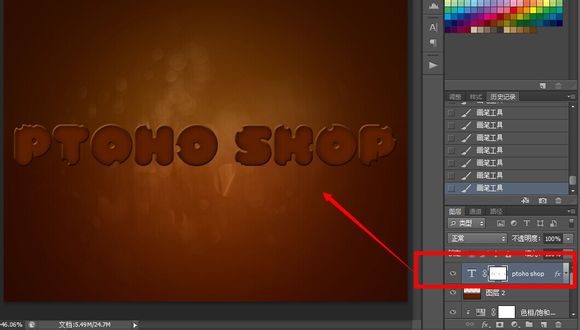
8、新建图层,用#f8941d颜色拉一个透明渐变,然后右键创建剪贴蒙版!图层模式改为变亮,不透明度32%。
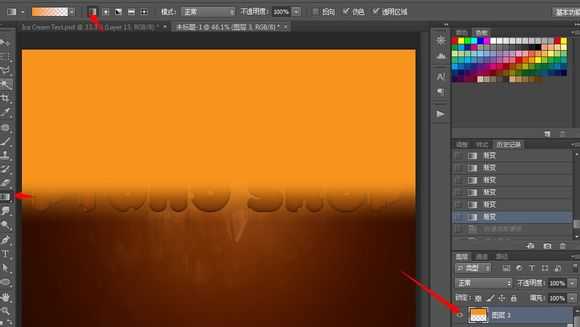
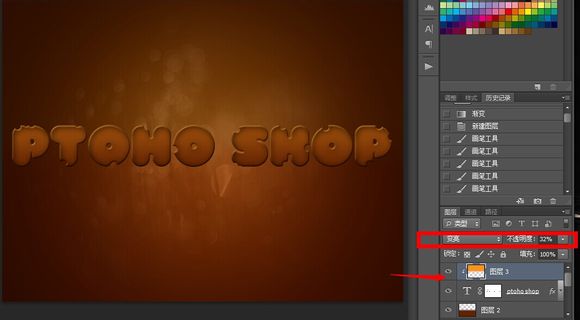
9、复制一个文字图层,用移动工具移动一点点下面的文字图层。

上一页12 下一页 阅读全文
昆仑资源网 Design By www.lawayou.com
广告合作:本站广告合作请联系QQ:858582 申请时备注:广告合作(否则不回)
免责声明:本站资源来自互联网收集,仅供用于学习和交流,请遵循相关法律法规,本站一切资源不代表本站立场,如有侵权、后门、不妥请联系本站删除!
免责声明:本站资源来自互联网收集,仅供用于学习和交流,请遵循相关法律法规,本站一切资源不代表本站立场,如有侵权、后门、不妥请联系本站删除!
昆仑资源网 Design By www.lawayou.com
暂无评论...
